Sida loo Dejiyo Xidhiidhka Kombiyuutarka Fog ee Windows 10
Xidhiidhka Desktop Fog(Remote Desktop Connection) waa muuqaal Microsoft Windows ah oo u oggolaanaya isticmaaleyaasha inay ku xakameeyaan kumbuyuutarka fog ee shabakadda. Tan waxaa lagu sameeyaa Protocol(Remote Desktop Protocol) fogfog ( RDP ), oo ah nidaam isgaarsiineed oo sugan oo ka caawiya maaraynta fog. Maya, software qolo saddexaad ayaa loo baahan yahay si kombuyuutarku uga galo xidhiidh fog. Si kastaba ha ahaatee, waxaad weli u baahan doontaa inaad awood u siiso RDP labada kombiyuutarada, maadaama default ay naafo tahay Windows oo hubi in labadaba Kombiyuutarada ay ku xiran yihiin internetka.
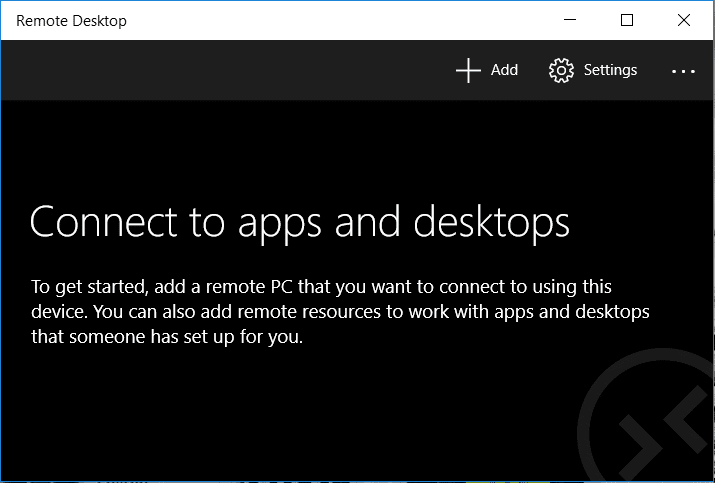
Hadda Windows 10 Isticmaalayaasha noocyada (Windows 10) guriga(Home) ma martigelin karaan isku xirka RDP shabakad, laakiin wali waxay haystaan xoriyada ay ku xidhaan (RDP)Xidhiidhada Miisaanka Fog(Remote Desktop Connections) . Markaa annagoon wax wakhti lumin aan aragno Sida loo Dejiyo Xidhiidhka Mashiinka Fog(Setup Remote Desktop Connection) ee Windows 10 iyadoo la kaashanayo hagaha cilad-raadinta ee hoos ku taxan.
Sida loo Dejiyo Xidhiidhka Kombiyuutarka Fog(Setup Remote Desktop Connection) ee Windows 10
Hubi inaad abuurto barta soo celinta(create a restore point) haddii ay wax qaldamaan.
Habka - 1: U yeel Desktop Fog ee Windows 10 Pro(Method – 1: Enable Remote Desktop for Windows 10 Pro)
Fiiro gaar ah:(Note:) On Windows 10 Daabacaada (Windows 10) Guriga(Home) tani ma shaqaynayso.
1. Riix Windows Key + Q si aad u soo saarto Windows Search , ku qor meel fog laga galo(remote access) oo guji Oggolow meel fog laga galo kombiyuutarkaaga.(Allow remote access to your computer.)

2. Hoosta Remote Desktop , iska hubi inaad calaamadayso " Oggolow xiriirinta fog ee kombiyuutarkan(Allow remote connections to this computer) ".
3. Si la mid ah, calaamee sanduuqa oranaya " Oggolow in lagu xidho kaliya kombiyuutarada ku shaqeeya Remote Desktop oo leh Xaqiijinta Heerka Shabakadda (la taliyay)(Allow connections only from computers running Remote Desktop with Network Level Authentication(recommended)) ".

4. Guji Codso, oo ay ku xigto OK.
Habka – 2: Sida loogu xidho kombayutarkaga adiga oo isticmaalaya Connection Desktop Fog(Method – 2: How to Connect to your Computer using Remote Desktop Connection)
1. Riix Windows Key + R ka dibna ku qor mstsc oo ku dhufo Enter si aad u furto Remote Desktop Connection.

2. Shaashada xigta ku qor magaca Computer-ka ama IP address( type the Computer name or IP address) -ka PC-ga oo aad geli doonto oo guji Connect.

3. Marka xigta, ku qor username iyo password for your PC oo ku dhufo Enter .
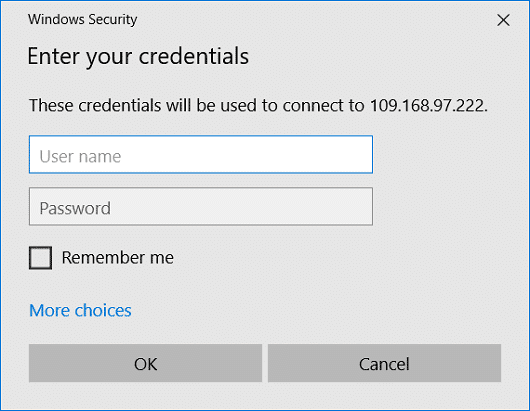
Fiiro gaar ah:(Note:) Haddii kombuyutarka aad ku xidhi doonto aanu lahayn habayn sirta ah,ma awoodid inaad ka gasho RDP .
Habka - 3: Sida loogu xidho kombuyuutarkaaga adoo isticmaalaya App-ka fog ee Desktop(Method – 3: How to Connect to your Computer using Remote Desktop App)
1. Tag linkigan(Go to this link) ka dibna dhagsii dukaanka Microsoft Open.
2. Guji Hel si aad u rakibto App-ka Desktop Remote(Remote Desktop App) .
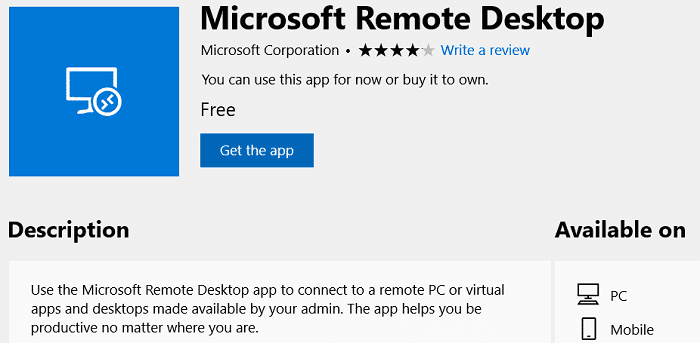
3. Marka rakibidda la dhammeeyo, fur app-ka.
4. Marka xigta, ka sare ka dhagsii badhanka Add , ka dibna dooro Desktop . Ku qor magaca PC-ga ama ciwaanka IP-ga kombayutarka(Type the name of the PC or IP address of the computer) aad geli doonto oo guji Connect.

5. Ku qor magaca isticmaalaha iyo erayga sirta ah(username and password) ee kombayutarkaga kadibna ku dhufo Enter.

6. Haddii aad hesho digniin ammaan, calaamadee " Ha i waydiin mar dambe xidhiidhada kombayutarkan(Don’t ask me again for connections to this PC) " oo guji Connect si kastaba.
7. Taasi waa, hadda waxaad bilaabi kartaa isticmaalka kombiyuutarka fog.
Habka - 4: Sida loogu sahlo RDP Windows 10 Noocyada Guriga(Method – 4: How to Enable RDP on Windows 10 Home Versions)
Si aad ugu suurtageliso RDP (Enable RDP)Windows 10 Nooca Guriga(Home Version) , waxaad u baahan tahay inaad soo dejiso app dhinac saddexaad ah oo la yiraahdo RDP Wrapper Library(download a third-party app called RDP Wrapper Library) . Ka saar waxa ku jira faylka zip-ka ee la soo dejiyay ka dibna ka orod RDPWinst.exe , ka dibna ku orod Install.bat. Hadda ka dib laba jeer guji RDPConf.exe oo waxaad awoodi doontaa inaad si fudud u habayn karto RDP .

lagu taliyay:(Recommended:)
- Sida loo beddelo Tilmaamaha Mouse gudaha Windows 10(How to Change Mouse Pointer in Windows 10)
- Hagaaji Searchindexer.exe Isticmaalka Sare ee CPU(Fix Searchindexer.exe High CPU Usage)
- Sida loo suurtageliyo AHCI Mode gudaha Windows 10(How to Enable AHCI Mode in Windows 10)
- Hagaaji winload.efi qaladka maqan ama musuqmaasuqa(Fix winload.efi missing or corrupt error)
Taasi waa waxa aad si guul leh u baratay sida loo dejiyo isku xidhka Desktop Fog ee Windows 10( How to Setup Remote Desktop Connection on Windows 10) laakiin haddii aad wali hayso wax su'aalo ah oo ku saabsan qoraalkan markaa xor ayaad u tahay inaad ku waydiiso qaybta faallooyinka.
Related posts
Hagaaji Desktop Fog ma ku xidhmi doono Windows 10
Daar Desktop Fog Windows 10 wax kayar 2 Daqiiqo
Hagaaji asalka Desktop-ka Madow gudaha Windows 10
Sida loo Dejiyo Wadaagista Faylasha Shabakadda ee Windows 10
Dami sawirka asalka ah ee Desktop gudaha Windows 10
Sida loo damiyo Windows 10 Firewall
Ka qari walxaha laga soo galo kontoroolka gudaha Windows 10
Sida loo tirtiro Win Setup Files gudaha Windows 10 [GUIDE]
Si sahal ah u arag hawsha Chrome ka Windows 10 Timeline
Hagaaji Icons Desktop-ka Dib-u-habaynta Ku Hay Windows 10
Hagaaji astaanta desktop-ka ee ka maqan Windows 10
Abuur Shortcut Desktop gudaha Windows 10 (TUTORIAL)
Ka hel aqoonsiga amniga (SID) ee isticmaalaha gudaha Windows 10
Dami yaraynta tayada gidaarka JPEG ee muraayada miiska Windows 10
Sida loo Demiyo Corners-ku dheggan gudaha Windows 10
Ka ilaali isticmaaluhu inuu beddelo astaamaha Desktop gudaha Windows 10
Ku xidh iPhone-ka Windows 10 PC adigoo isticmaalaya Microsoft Remote Desktop
Sida gabi ahaanba looga saaro McAfee Windows 10
Sida loo beddelo wallpaper Desktop gudaha Windows 10
3 siyaabood oo lagu kordhin karo VRAM-ka go'ay gudaha Windows 10
